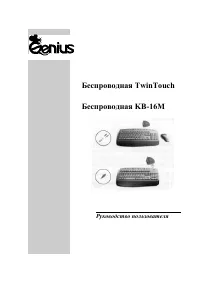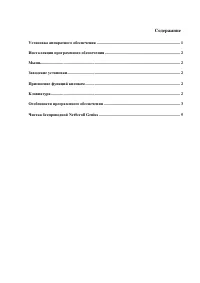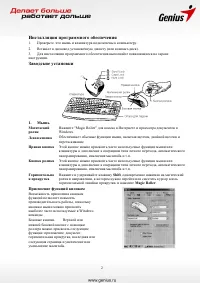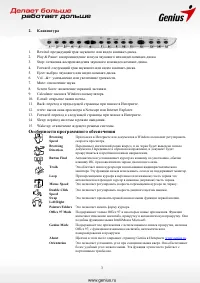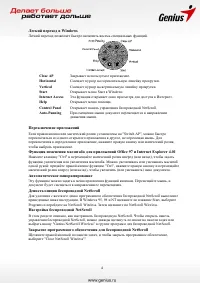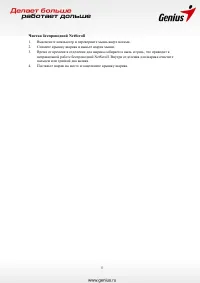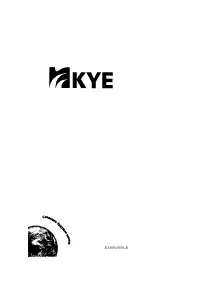Клавиатуры Genius KB-110 USB Black - инструкция пользователя по применению, эксплуатации и установке на русском языке. Мы надеемся, она поможет вам решить возникшие у вас вопросы при эксплуатации техники.
Если остались вопросы, задайте их в комментариях после инструкции.
"Загружаем инструкцию", означает, что нужно подождать пока файл загрузится и можно будет его читать онлайн. Некоторые инструкции очень большие и время их появления зависит от вашей скорости интернета.
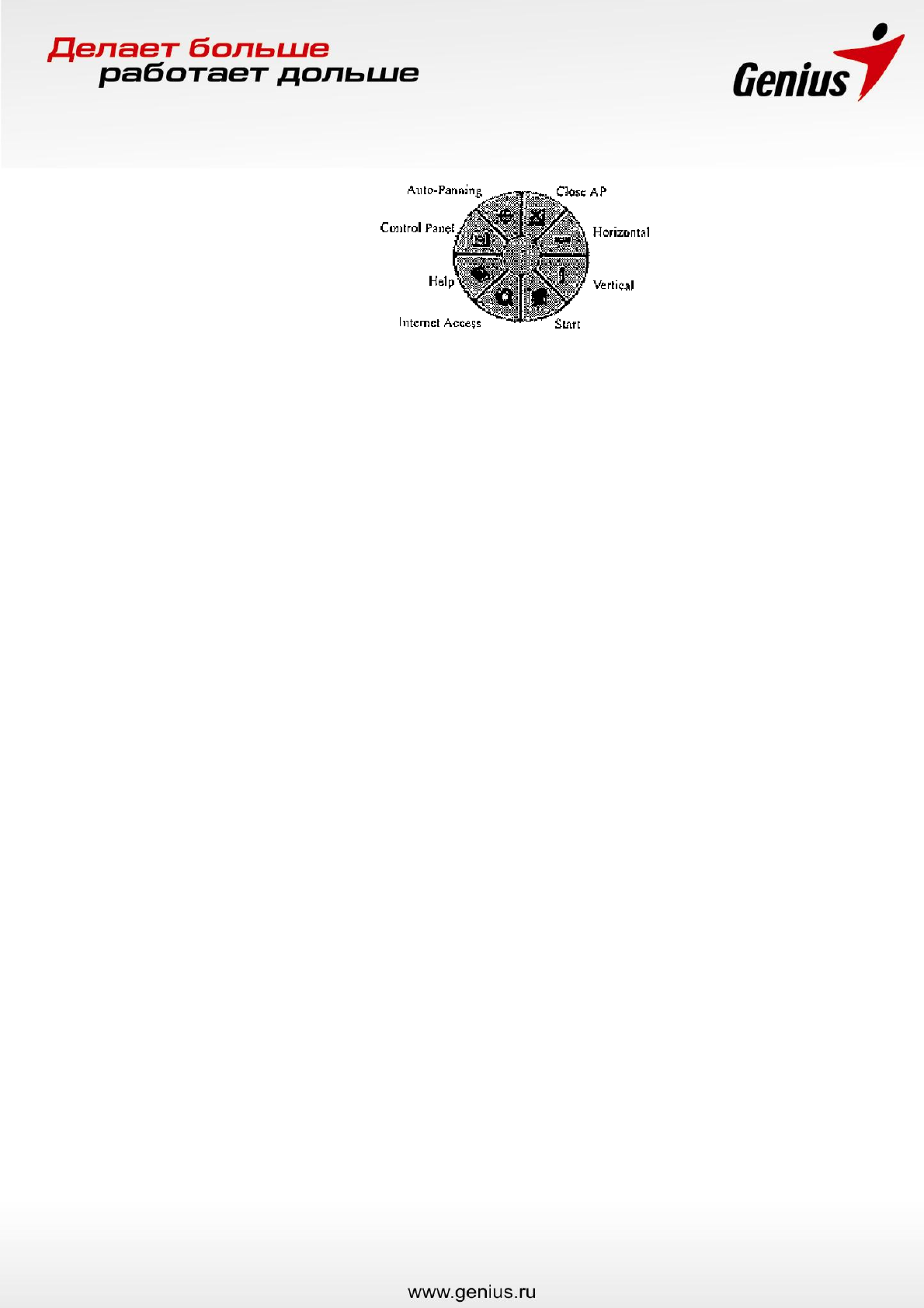
4
Легкий
переход
в
Windows
Легкий
переход
позволяет
быстро
включить
восемь
специальных
функций
.
Close AP
Закрывает
используемое
приложение
.
Horizontal
Смещает
курсор
на
горизонтальную
линейку
прокрутки
.
Vertical
Смещает
курсор
на
вертикальную
линейку
прокрутки
.
Start
Открывает
меню
Start
в
Windows
Internet Access
Эта
функция
открывает
окно
просмотра
для
доступа
в
Интернет
.
Help
Открывает
меню
помощи
.
Control Panel
Открывает
панель
управления
беспроводной
NetScroll.
Auto-Panning
При
смещении
мыши
документ
перемещается
в
направлении
движения
мыши
.
Переключение
приложений
Если
правая
кнопка
или
магический
ролик
установлены
на
"Switch AP",
можно
быстро
переключаться
из
одного
открытого
приложения
в
другое
,
не
перемещая
мышь
.
Для
переключения
в
определенное
приложение
,
нажмите
правую
кнопку
или
магический
ролик
,
чтобы
выбрать
приложение
.
Функция
изменения
масштаба
для
приложений
Office 97
и
Internet Explorer 4.01
Нажмите
клавишу
"Ctrl"
и
перемещайте
магический
ролик
вперед
(
или
назад
),
чтобы
задать
функцию
увеличения
или
увеличения
масштаба
.
Можно
увеличивать
или
уменьшать
масштаб
одной
рукой
:
придайте
правой
кнопке
функцию
"Ctrl",
нажмите
правую
кнопку
и
перемещайте
магический
ролик
вперед
(
или
назад
),
чтобы
увеличить
(
или
уменьшить
)
окно
документа
.
Автоматическое
панорамирование
Эту
функцию
можно
задать
в
меню
присвоения
функций
кнопкам
.
Перемещайте
мышь
,
и
документ
будет
смещаться
в
направлении
ее
перемещения
.
Деинсталляция
беспроводной
NetScroll
Для
удаления
с
жесткого
диска
программного
обеспечения
беспроводной
NetScroll
выполните
приведенные
ниже
инструкции
.
В
Windows 95, 98
и
NT
щелкните
по
клавише
Start,
выберите
Programs
и
перейдите
на
NetScroll Wireless.
Затем
щелкните
по
NetScroll Wireless.
Настройка
беспроводной
NetScroll
В
этом
разделе
описано
,
как
настраивать
беспроводную
NetScroll.
Чтобы
открыть
панель
управления
беспроводной
NetScroll,
можно
дважды
щелкнуть
по
иконе
на
панели
задач
или
выбрать
икону
"Genius NetScroll Wireless"
в
группе
программ
для
беспроводной
NetScroll.
Закрытие
программного
обеспечения
для
беспроводной
NetScroll
Щелкните
правой
кнопкой
по
панели
задач
,
и
чтобы
закрыть
программное
обеспечение
,
выберите
"Close NetScroll Wireless".'